通过XManager或VNC远程访问 Ubuntu系统的图形界面
一、XManager 远程访问 Ubuntu图形界面
参考文章:Xmanager远程访问Ubuntu1604LTS
下面步骤经实际测试,Ubuntu16.04和Ubuntu18.04均可使用。
1.安装gdm3与lightdm
执行命令sudo apt install gdm -y来安装gdm3,会弹出窗口,选择lightdm就好。
还可以通过sudo dpkg-reconfigure gdm3设置默认显示管理器
2.配置lightdm
1.新建并编辑配置文件:sudo vi /etc/lightdm/lightdm.conf
粘贴以下内容:
[SeatDefaults]
greeter-show-manual-login=true
xserver-allow-tcp=true
[XDMCPServer]
Enabled=true
Port=177
2.新建并编辑配置文件:sudo nano /etc/lightdm/gdm.schemas
粘贴以下内容:
<schema>
<key>xdmcp/Enable</key>
<signature>b</signature>
<default>true</default>
</schema>
3.安装xubuntu-desktop
xubuntu-desktop用的就是xfce,一个轻量级的unix桌面管理环境,执行以下安装命令:
sudo apt-get update
sudo apt-get upgrade
sudo apt install xfce4
sudo apt install xubuntu-desktop -y
4.关闭防火墙
关闭防火墙:sudo ufw disable
或者允许177端口:sudo ufw allow 177
5.修改配置Ubuntu文件
修改配置文件:sudo nano /usr/share/lightdm/lightdm.conf.d/50-ubuntu.conf
内容修改后如下:
[Seat:*]
user-session=ubuntu
[XDMCPServer]
enabled=true
[SeatDefaults]
xserver-allow-tcp=true
6.重启XDMCP daemon
重启lightdm : sudo service lightdm restart
查看状态:systemctl status lightdm.service
7.远程访问X Window
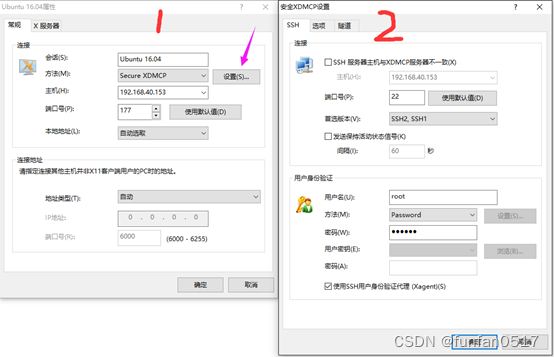
如果XManager访问图形界面时闪退,可以切换别的桌面系统尝试
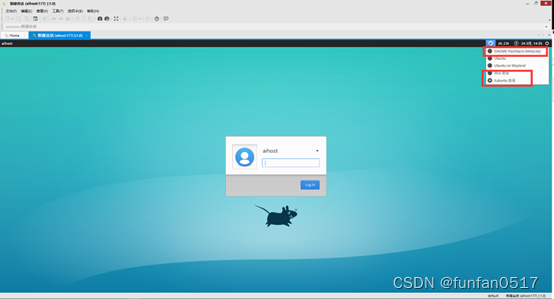
二、VNC远程访问 Ubuntu图形界面
参考下列文章,实际使用可行:
通过VNC搭建Ubuntu 16.04图形界面
通过VNC搭建Ubuntu 18.04和20.04图形界面
如果遇到VNC(win10)与Ubuntu16不能互通【复制、粘贴】的问题,只需要在Ubuntu的终端中输入:vncconfig
出现下图对话框,保持这个框存在,即可复制粘贴:
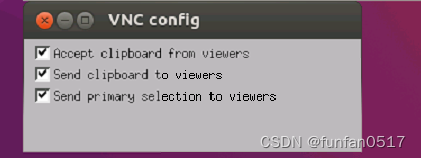










 文章介绍了三种方法远程访问Ubuntu系统的图形界面:1)使用XManager,涉及安装GDM3和LightDM,配置lightdm.conf文件,安装xubuntu-desktop,关闭防火墙或开启177端口;2)VNC远程访问,适用于Ubuntu16.04到20.04,解决复制粘贴问题;3)X11VNC远程桌面安装与使用,提供另一种远程访问方案。
文章介绍了三种方法远程访问Ubuntu系统的图形界面:1)使用XManager,涉及安装GDM3和LightDM,配置lightdm.conf文件,安装xubuntu-desktop,关闭防火墙或开启177端口;2)VNC远程访问,适用于Ubuntu16.04到20.04,解决复制粘贴问题;3)X11VNC远程桌面安装与使用,提供另一种远程访问方案。

















 1617
1617

 被折叠的 条评论
为什么被折叠?
被折叠的 条评论
为什么被折叠?










